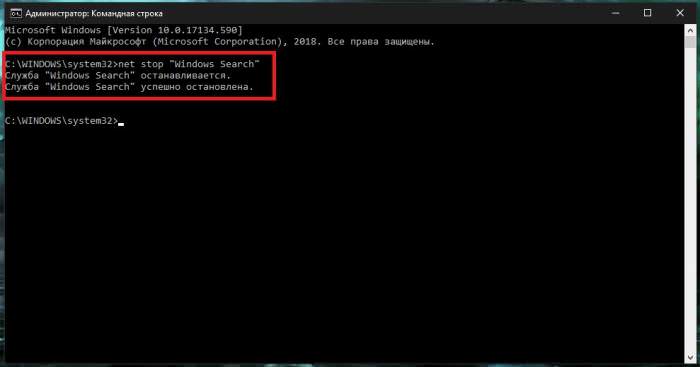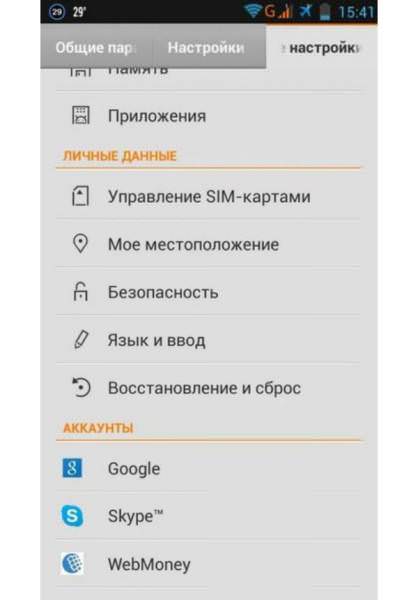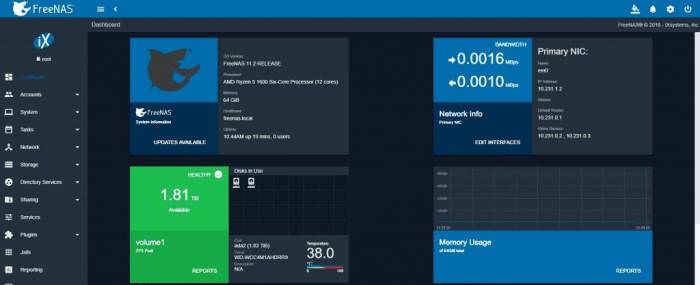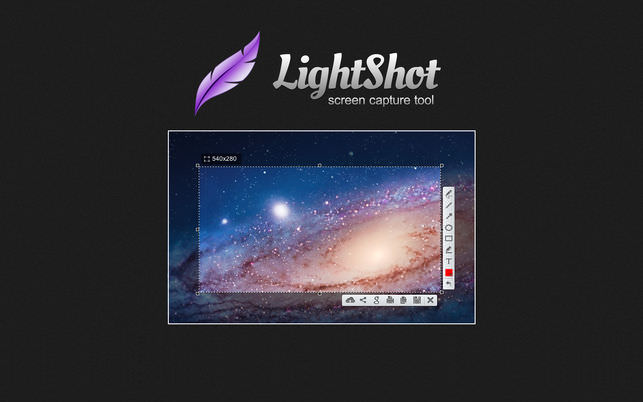OpenMediaVault (OMV) – основна ОС, яка працює з NAS-орієнтованими серверами. Зовні процес установки і використання веб-інтерфейсу OMV досить простий і інтуїтивно зрозумілий користувачеві. Будучи написаним для Debian, система гарантує стабільність і сумісність з різним обладнанням, а документація доступна на багатьох мовах. Нова версія 4.1 містить безліч поліпшень, виправлених помилок і має ядро Linux 4.17, що дозволяє легко виконати настройку OpenMediaVault для NAS-сервера практично на будь-якому ПК.
Характеристики інтерфейсу

OpenMediaVault – популярна операційна система, орієнтований на NAS, створення якої було ініційовано учасником проекту FreeNAS. OMV була написана для Debian, і на відміну від інших аналогічних проектів, підтримує різні апаратні засоби. Вона кваліфікується як «дистрибутив NAS», сумісний з мікропланшетами ARM, такими як Raspberry Pi, Odroid або Banana Pi.
Системні вимоги:
Процес встановлення та налаштування OpenMediaVault знайомий тим, хто працює з операційною системою Debian. Користувальницький інтерфейс добре організований і зовсім не складний для розуміння, його особливість – монохромні іконки. Крім візуального аспекту, система добре організована, в ній легко знайти те, що шукає користувач. Коли програма налаштовується вперше, середа працює як список тем, які потрібно перевірити або завершити.